Paso 6: Selección y ejecución de pruebas
En la pestaña Pruebas se muestran todas las pruebas asociadas a las características que se encuentran en el dispositivo. En HLK, las categorías de prueba reemplazan las clasificaciones de nivel usadas anteriormente por HCK. El HLK se puede utilizar a lo largo del ciclo de vida del producto para probar y medir la calidad en cada fase de desarrollo.
Puede filtrar y ordenar las pruebas enumeradas de las maneras siguientes.
- Categorización de fase de prueba
- Abrir
- Desarrollo e integración
- Confiabilidad
- Optimización y validación
- Fabricación
- Soporte técnico
- Estado
- Nombre de la prueba
- Tipo (manual, no distribuido, configuración especial, varias máquinas)
- Length
- Destino
- Máquinas
Nota
- Puede mantener el puntero sobre los iconos de tipo de prueba con el mouse para obtener más información sobre los tipos de prueba.
- Las pruebas manuales que requieren la entrada del usuario pueden interrumpir el proceso de prueba. Se recomienda ejecutar pruebas manuales por separado de las pruebas automatizadas.
- Algunas pruebas requieren entrada adicional antes de ejecutarse. Windows HLK Studio le pide más información según sea necesario.
En la imagen siguiente se muestra la pestaña Pruebas de Studio.
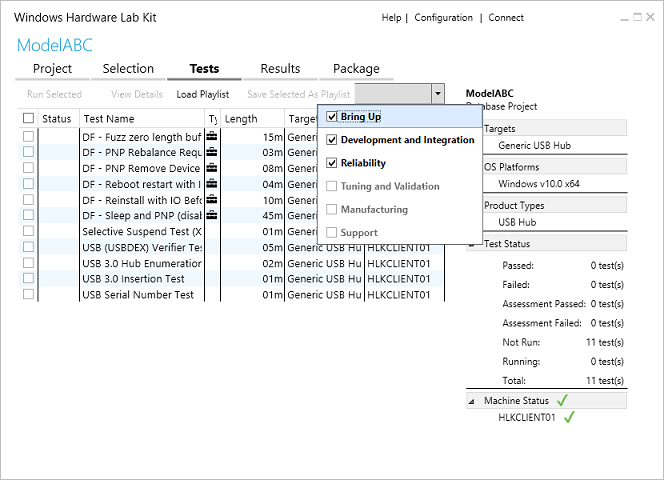
Listas
Las listas de reproducción son colecciones de pruebas que puedes usar para definir varios escenarios en los que probar el dispositivo. El Programa de compatibilidad de hardware de Windows usa una lista de reproducción oficial para determinar qué dispositivos cumplen los requisitos de compatibilidad con Windows.
Para cargar una lista de reproducción, elija Cargar lista de reproducción en la pestaña Pruebas . Solo puede cargar una lista de reproducción a la vez. Para elegir una lista de reproducción diferente, primero debe descargar la lista de reproducción actual seleccionando Descargar lista de reproducción en la pestaña Pruebas .
En la imagen siguiente se muestra el cuadro de diálogo Cargar archivo de lista de reproducción .
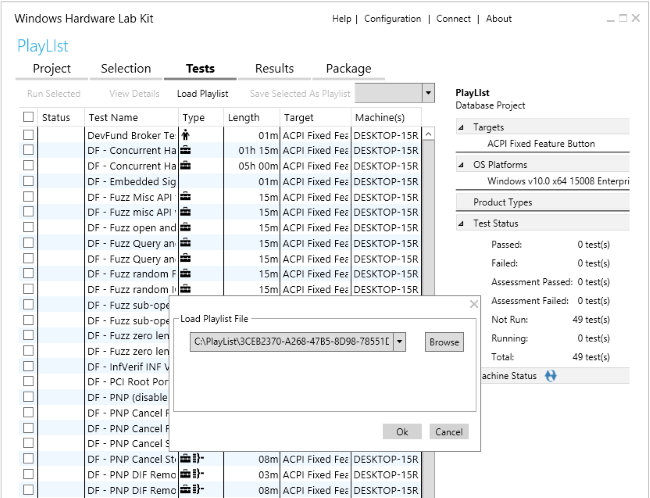
Una vez cargada una lista de reproducción, solo se muestran las pruebas aplicables a cada destino en la interfaz de usuario.
Los resultados de las pruebas en todas las listas de reproducción de un destino específico se mantienen hasta que el destino se quita del proyecto. Cuando se carga una lista de reproducción, también se cargan los resultados de pruebas anteriores en esa lista de reproducción.
Puede guardar una colección existente de pruebas como una lista de reproducción seleccionando Guardar como lista de reproducción seleccionada.
Importante
Al usar una lista de reproducción oficial, debe usar la versión de la lista de reproducción que coincida con la versión del kit que está usando. Por ejemplo, si usa la versión 1607 de HLK, también debe usar la versión 1607 de la lista de reproducción. Y , no modifique las listas de reproducción oficiales cuando use los resultados de la prueba para enviar.
Nota
Pruebas de Arm64 Desktop: hay una lista de reproducción para cada modo de prueba, una para modo nativo, otra para el modo x86 en modo Arm64 y una forx64 en modo ARM64d. Las pruebas para cada modo se deben ejecutar en un proyecto independiente. Asegúrese de que la lista de reproducción adecuada se aplica al proyecto que tiene la instalación del cliente HLK que coincide con el modo destinado a las pruebas.
Ejecución de una prueba
Si usa una lista de reproducción, asegúrese de cargarla antes de seguir estos pasos.
Filtre los resultados de la prueba mediante la lista desplegable Ver por .
Active la casilla situada junto a cada prueba que quiera ejecutar.
Ejecute las pruebas seleccionadas seleccionando Ejecutar seleccionada.
Si se necesita alguna entrada adicional, Windows HLK Studio le pedirá.
Aparece una barra de progreso. Se produce un ligero retraso al ejecutar una prueba.
Para obtener más información sobre cualquier prueba, seleccione la prueba en la lista y presione F1 tecla o haga clic con el botón derecho y seleccione Descripción de prueba. Para cancelar cualquier prueba en ejecución, haga clic con el botón derecho en ella y seleccione Cancelar.
Nota
- Si va a enviar con pruebas no ejecutadas en el registro de HLKx, deben cubrirse con una errata manual proporcionada en una Readme.doc
A medida que se completan las pruebas, los resultados se muestran en la columna Estado . Una marca de verificación verde significa que pasó, mientras que una X roja significa que se produjo un error. El panel de la derecha muestra información de resumen del proyecto, incluidos los destinos seleccionados, los sistemas operativos que se están probando, los tipos de producto para los que se califican y el estado de todas las pruebas.
Para obtener más información sobre las distintas opciones de esta página, consulte la pestaña HLK Studio - Pruebas.